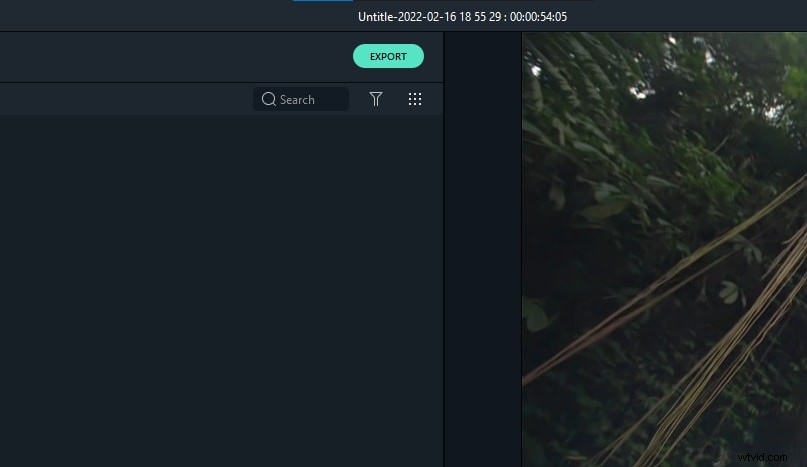Adobe After Effects non è comunemente indicato come un "editor video", ma fornisce alcune opzioni di editing video molto semplici. Se stai cercando suggerimenti per utilizzare After Effects per ruotare i video, questo articolo può essere molto utile per te. Continua a leggere perché qui imparerai due diversi metodi per farlo.
Coloro che trovano After Effects poco difficile da eseguire possono passare ad altri strumenti software di editing video adatti ai principianti. Ti consigliamo di utilizzare Wondershare Filmora per il suo design interattivo e l'ampia gamma di opzioni di editing.
Come ruotare i video in Wondershare Filmora?
- Avvia il software e trascina o importa i tuoi file video sulla timeline.
- È anche possibile selezionare se si desidera ruotare un segmento particolare del video o l'intero clip.
- Ora, fai doppio clic sul tuo video e apri il pannello di modifica. Vai alle opzioni di rotazione e applica la rotazione desiderata dall'elenco.
- Controlla l'anteprima e quando tutto è a posto, fai clic su Invio e il tuo video verrà ruotato.
- Salva il tuo progetto. Nota che Wondershare Filmora non introduce perdita di qualità nei video ruotati.
Due modi per ruotare un video in After Effects
- Metodo 1:digitando "W"
- Metodo 2:digitando "R"
Metodo 1:digitando "W"
Prima di tutto, devi portare il file video desiderato sulla timeline. Quando viene aggiunto, fai semplicemente clic su questo video e premi W. Ora devi spostare il mouse e osserverai la rotazione del video secondo i movimenti del tuo mouse.
Se sei interessato a ruotare il tuo video in un punto specifico, scegli Pan Behind Tool. Dopodiché, prova a spostare il punto di ancoraggio nella direzione in cui desideri far girare il video.

Guarda questo video per sapere come ruotare un video in After Effects con lo strumento Panoramica dietro
Metodo 2:digitando "R"
La seconda alternativa per ruotare il video clip in After Effects consiste nell'usare il tasto "R". Qui devi semplicemente seguire questi passaggi:
1. Avvia il tuo programma After Effects e poi vai al nuovo progetto.
2. È ora di importare i file video che vuoi ruotare in questo software.
3. Ora devi trascinare il tuo video e trascinarlo nel pannello della timeline.
4. Basta fare clic su questo video e tenere premuto. Ora premi il tasto "R" sulla tastiera. Presto aggiungerà uno strumento di rotazione alla tua finestra.

5. Troverai un'icona del cronometro vicino allo strumento di rotazione, cliccaci sopra.

6. Passare alla finestra delle espressioni e quindi digitare time*x. Qui x rappresenta il grado di cui desideri ruotare il tuo video/secondo. Puoi aumentare questo grado fino al momento in cui trovi la sua rotazione perfetta per la tua applicazione.

7. Infine, regola le dimensioni del tuo video e premi semplicemente il pulsante Salva.
Tieni presente che il problema di taglio è molto comune in After Effects e le persone spesso chiedono come eliminarlo dopo aver ruotato un video. In realtà, questo problema può essere risolto facendo alcune semplici cose:
- Prima di tutto devi aprire la finestra di composizione; assicurati che sia in stato attivo.
- Ora devi controllare le proporzioni per i pixel.
- È ora di bloccare i valori della scala e fissarli al 100%.
Guarda questo video per conoscere maggiori dettagli.
Un modo più semplice per ruotare un video in Filmora
Filmora Video Editor offre un'interfaccia estremamente intuitiva che anche i principianti possono utilizzare. Lo strumento è progettato in modo tale che tu possa iniziare subito a montare i film senza dover seguire tutorial. Con pochi clic puoi generare facilmente gli effetti e i titoli richiesti per il tuo film. Le sue capacità di editing sono sufficientemente capaci per un uso professionale pur rimanendo semplici da padroneggiare.
Segui le istruzioni seguenti per ruotare e ridimensionare il tuo breve video (un clip):
Passaggio 1 : Apri prima l'editor video di Filmora. Vai su File> Apri progetto o vai al menu "Home" e seleziona "Apri progetto". Scegli ora il tuo file *.AVI o *.MP4.
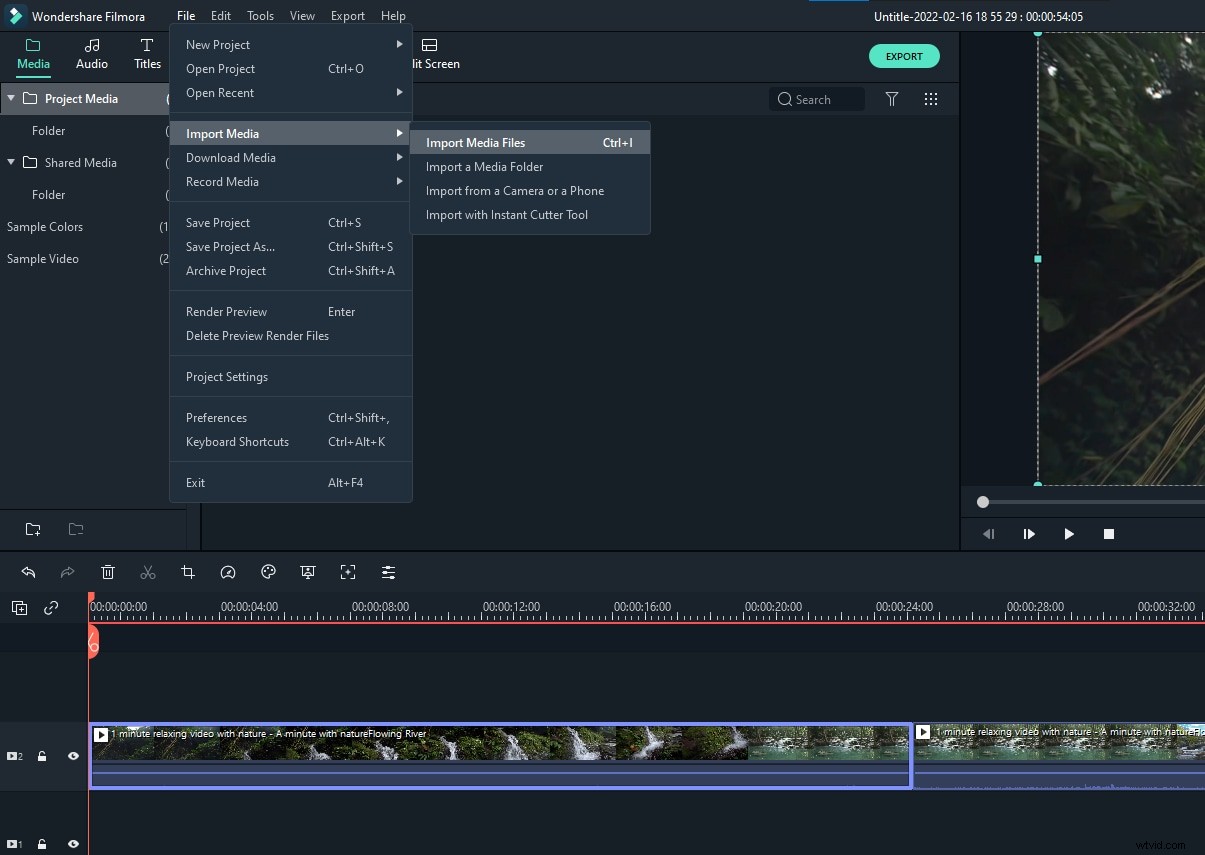
Passaggio 2 :fai doppio clic su un clip video nella timeline per visualizzare la finestra di editing video. Nel menu "Trasforma", cerca l'opzione "Ruota". Facendo scorrere il cursore o inserendo un determinato punto, è possibile modificare il valore di rotazione. È possibile ruotare l'oggetto fino a 360 gradi. Digita "180" nella casella per convertire il video clip di 180°, ad esempio.
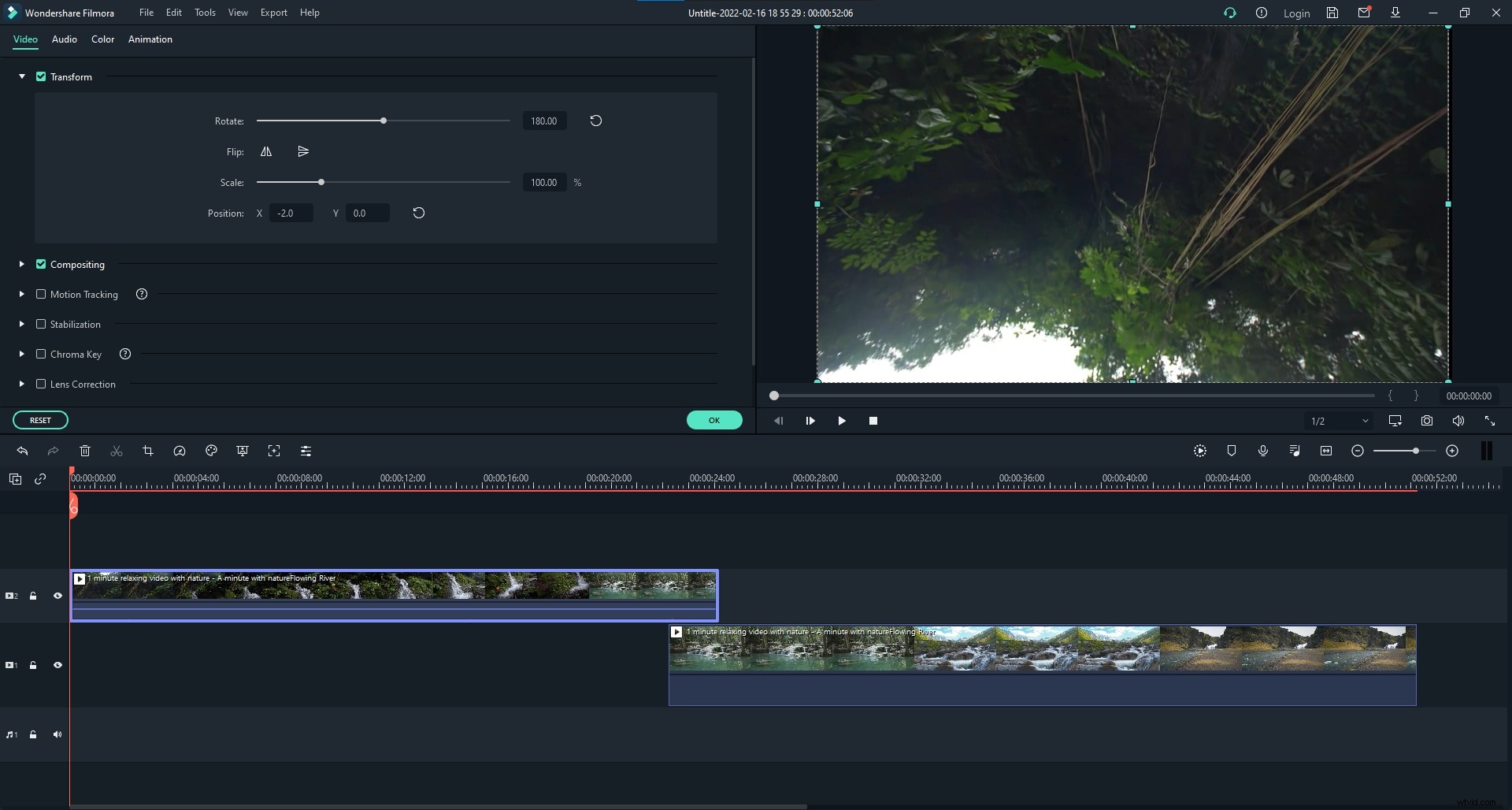
Passaggio 3 :apporta le modifiche necessarie alla rotazione prima di fare clic su "Esporta" per salvare il video.